Scarica i file del tuo sito
Passaggio 1 della serie Migrazione manuale del sito WordPress.
Per eseguire manualmente la migrazione del tuo sito WordPress, devi scaricare il file del sito nella cartella wp-content. Questa cartella contiene il tema, i plug-in, le immagini e altri file multimediali per il tuo sito. La procedura da seguire dipende dal tuo attuale host. Ad esempio, se hai un account di hosting Linux di GoDaddy, puoi usare il gestore file cPanel o un'app FTP come FileZilla.
Questi passaggi presuppongono che tu ti stia trasferendo dall'hosting basato su Linux con cPanel (come numerosi utenti WordPress).
- In cPanel, apri Gestore file.
- Nella struttura di directory sulla sinistra, seleziona public_html. Questo è il luogo dove il tuo sito verrà archiviato nella maggior parte dei server basati su Linux.
- Nell'elenco dei file sulla destra, seleziona wp-content. Se il tuo sito è installato in una cartella diversa, puoi trovare tale informazione nei dettagli per il sito in Installazione.
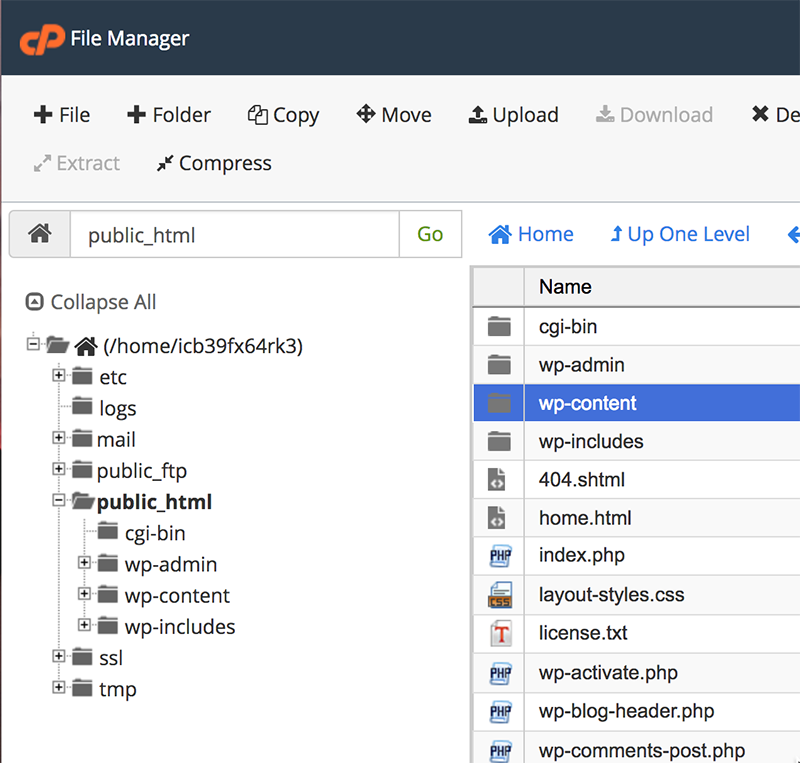
- Dal menu principale, seleziona Comprimi.
- In corrispondenza di Tipo di compressione, seleziona File Zip, quindi Comprimi file.
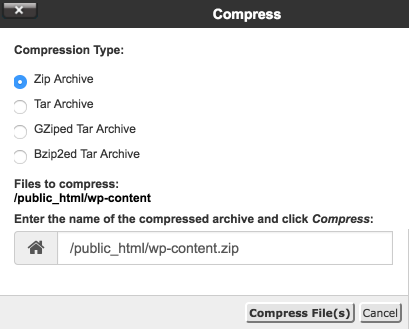
- Dopo che il gestore file ha creato
wp-content.zip, chiudi la casella dei risultati della compressione. Dovresti vedere il nuovo file zip nell’elenco. In caso contrario, seleziona Ricarica per aggiornare. - Seleziona il file
wp-content.zip, quindi seleziona Scarica. Il file zip viene copiato nella directory di download predefinita del tuo computer.
- Sul tuo computer, trova il file e decomprimilo. (Per MacOS o per Windows)